windows10 Technical preview 安装体验
的有关信息介绍如下: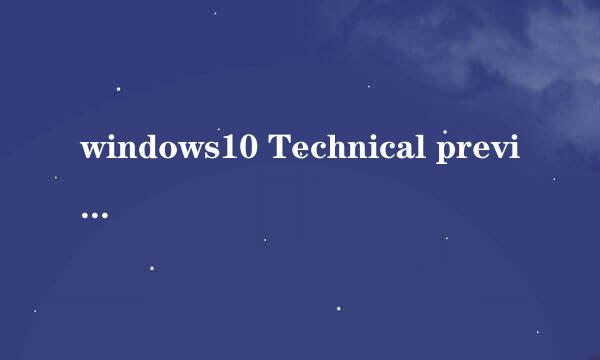
今天凌晨,微软官方发布了windows 10 技术预览版,本人凌晨抢先申请了参加资格,下载后体验一番,心得与大家分享。
本人采用本机(win7 64 )使用虚拟机安装win10的方式进行体验。本机配置如下:
虚拟机硬件配置如下:
首先下载安装WindowsTechnicalPreview-x64-ZH-CN.iso 地址:http://technet.microsoft.com/zh-cn/evalcenter/dn781239.aspx?ocid=wc-mscom-wol
注: 本人嫌微软中国的申请审核麻烦,去美国微软网站下载的。地址就是把上述地址中的zh-cn改成en-us就行了
VMware Workstation(虚拟机)v10.0.1 简体中文破解版
下载地址:
http://www.xp510.com/xiazai/ossoft/desktools/22610.html
下面开始建立主机开始安装。安装比较快速。
按照指示下一步就行。
安装时间是 7.20分,完成时间是 7.39分。还算比较快速。另外因为是虚拟机。速度还能偏慢一点。如果是本机,估计速度在十五分钟左右。跟win8.1差不多。
安装完成后配置界面
进行设置
必须说明的是,win10技术预览版必须要微软账号的。没有的申请一个吧。据说正式版出来以后,可以离线使用。这个呼叫信息可以跳过。在下面选暂时无法执行。
安装最后一步,应用商店
安装完成
下面我们简单体验一下。我的电脑改名成为 这台电脑 。这是win8就在做的事,win10延续了下来,初衷应该是对别人描述的时候好叙述吧。。。
下面是文件系统的改动。在每个文件夹或者图标前面增加了一个选择框。凡是选中的,都会被打上勾。这个改动初开始不太习惯,但是感觉很人性化。为了初学者不能确定到底是选中还是没选中而烦恼。而且多了全选的功能。当鼠标悬停时,选择框会出现。鼠标移开,选择框消失。
下面我们试试应用商店的app。首先下载了个qq。应用商店的qq功能十分简单,但是聊天足够了。而且没有繁琐的广告弹出。其实蛮不错的。win10可以不全屏运行app,基本上达到了app和exe的无缝连接。但是有一点,就是app的启动速度,比照exe的启动速度,那是要慢很多的。一个普通app启动就要好几秒,exe秒开。但是启动以后,没广告,省资源,还是值得大家尝试的。
下面看看win10自带ie。视频,网银神马的,完全没有问题。
这里是开始菜单:全新的开始菜单,能让app挂在右边,而自动更新,接受推送。并且能随意改变方块大小。还是很不错的,大家可以把常用app挂在右边,方便很多。
不过需要说明的是,这里面的设置都是RT风格的设置,传统的控制面板,计算机管理,计算机属性等设置,需要在开始按钮点右键,在弹出选框进入。
这里是RT风格的设置页面。其实大多还是跟平板啊触屏啊有关的设置。但是风格简单,适合初学者。答题功能也都包括了。
下面是新加的改动:虚拟桌面。这可是系统级的虚拟桌面,比第三方软件不知道强了多少。
虚拟桌面操作简单,界面友好,值得推荐。快捷键是win+tab,如果按alt +tab,也是这个界面风格,只不过只有窗口复选框,没有虚拟桌面选择选项。
最后提一下关机。win10的关机,不用学习win8,需要把鼠标放在屏幕右下角悬停,然后选择几个选项了。win10中,鼠标停滞在屏幕四角是没用的。有点复古win7的赶脚,右下角是显示桌面选框。
关机就在开始菜单中,点开 开始菜单,在最上方账号和头像右侧,就有关机选项了。
关机方式跟win8类似,首先,1秒钟后屏幕全黑,然后后台开始关闭软件,大概需要十秒才能整体关机完毕。
最后做个小总结:总体来看 win10就是在win8的基础上做了一些改进。在各个方面都有小幅度进步。还是值得大家升级的。毕竟win8出了这么久还没有普及,就说明他的操作方式并不适合大众口味,而更倾向于平板类移动平台。
但是win10将win8的移动倾向稍稍拉回了一些。做的总体还不错。
等明年年底win10正式版发布,可能会有更多改动,大家尽请期待!

